电脑被黑客锁了怎么办?(保护个人信息,应对电脑被黑客锁定的紧急情况)
22
2024-07-11
在现代社会中,电脑已经成为了我们日常生活中不可或缺的工具。然而,当我们遇到电脑无法上网的问题时,可能会感到困惑和沮丧。本文将为大家分享解决电脑无法上网的有效方法,帮助大家在面对这种情况时能够快速找到解决方案。
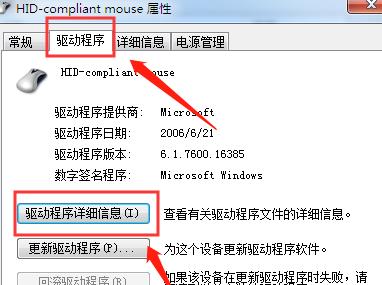
1.确认网络连接是否正常
在遇到电脑无法上网的问题时,首先要确保电脑与网络连接的设备(如路由器)之间的物理连接是否正常。检查网络线缆是否插紧,确保没有松动或损坏的情况。
2.检查网络设置是否正确
进入电脑的网络设置界面,检查IP地址、子网掩码、默认网关等是否正确配置。如果不确定如何正确配置,请联系网络服务提供商或系统管理员寻求帮助。
3.重启网络设备
有时,重启网络设备可以解决电脑无法上网的问题。尝试重启路由器、交换机或调制解调器等设备,等待设备重新启动后再尝试连接网络。
4.检查防火墙设置
电脑上的防火墙设置可能会限制或阻止网络连接。检查防火墙设置,并确保允许所需的网络连接通过。如果需要,可以临时关闭防火墙以便进行测试。
5.清除DNS缓存
DNS缓存可能会导致电脑无法正确解析域名。打开命令提示符窗口,输入“ipconfig/flushdns”命令清除DNS缓存,并重新尝试连接网络。
6.检查网络驱动程序
网络驱动程序是电脑与网络连接设备之间的桥梁,如果驱动程序有问题可能导致无法上网。更新或重新安装网络驱动程序,可以尝试修复这个问题。
7.确认无线网络密码
如果电脑无法连接到无线网络,确保输入的无线网络密码是正确的。有时候密码输入错误或被更改会导致无法连接。
8.检查MAC地址过滤
某些路由器可能使用MAC地址过滤功能来限制网络连接。检查路由器设置中的MAC地址过滤列表,并确保允许电脑的MAC地址通过。
9.重置TCP/IP协议栈
TCP/IP协议栈是电脑与网络通信的基础,重置协议栈可能会解决电脑无法上网的问题。打开命令提示符窗口,输入“netshintipreset”命令重置TCP/IP协议栈。
10.检查网络服务状态
确保所需的网络服务正在运行。在电脑的服务管理器中,找到并检查DHCP客户端、DNS客户端等网络相关的服务是否正在运行。
11.清除临时文件和缓存
临时文件和缓存可能会导致网络连接问题。清除电脑上的临时文件和缓存,可以尝试解决这个问题。
12.更新操作系统和应用程序
操作系统和应用程序的更新可能包含修复网络连接问题的补丁。确保电脑上的操作系统和应用程序都是最新版本。
13.使用网络故障排除工具
电脑操作系统通常提供了一些网络故障排除工具,可以帮助诊断和修复网络连接问题。利用这些工具,可以更方便地解决电脑无法上网的问题。
14.寻求专业帮助
如果以上方法无法解决电脑无法上网的问题,建议寻求专业帮助。联系网络服务提供商、电脑维修技术人员或系统管理员,获取更进一步的技术支持和解决方案。
15.
当电脑无法上网时,我们可以通过确认网络连接、检查网络设置、重启网络设备等方法来解决问题。同时,我们还可以尝试清除DNS缓存、更新网络驱动程序、重置TCP/IP协议栈等高级方法。如果遇到无法解决的问题,及时寻求专业帮助是明智的选择。通过合理的排查和解决方法,我们可以很快地恢复电脑的上网功能。
随着互联网的普及,电脑成为了我们生活中不可或缺的工具之一。然而,有时我们可能会遇到电脑上无法上网的问题,这无疑给我们的生活和工作带来了不便。本文将为大家介绍一些常见的电脑上无法上网的原因以及解决方法,希望能够帮助到遇到此类问题的朋友们。
一、网络连接出现问题
当我们发现电脑无法上网时,首先要检查网络连接是否正常。可能是因为网络线松动或损坏,导致无法连接到网络。此时,可以尝试重新插拔网络线,检查是否能够恢复正常。
二、无线网络设置有误
如果使用的是无线网络,有时可能是由于网络设置有误导致无法连接。可以点击任务栏右下角的网络图标,进入网络和Internet设置,检查无线网络连接是否开启,并确保已经输入正确的Wi-Fi密码。
三、IP地址冲突
IP地址冲突也是常见的导致电脑无法上网的原因之一。当多台设备使用同一个IP地址时,会导致网络冲突,使得电脑无法连接到网络。此时,我们可以通过更改电脑的IP地址来解决问题。
四、DNS服务器设置错误
如果电脑上无法上网,可能是因为DNS服务器设置错误。DNS服务器负责将域名转换成对应的IP地址,如果设置错误,会导致无法正常解析域名。可以尝试更改DNS服务器地址,例如使用谷歌公共DNS(8.8.8.8和8.8.4.4)。
五、防火墙设置限制了上网
防火墙是保护电脑安全的重要工具,但有时也会限制网络连接。如果电脑上安装了防火墙软件,并且设置过于严格,可能会导致无法上网。可以尝试临时关闭防火墙,或者调整防火墙设置来解决问题。
六、网络驱动程序有问题
网络驱动程序是电脑与网络适配器之间的桥梁,如果驱动程序出现问题,就会导致无法正常连接到网络。此时,可以尝试更新网络驱动程序,或者重新安装驱动程序来解决问题。
七、路由器故障
如果使用的是无线网络,有时无法上网可能是由于路由器故障引起的。可以尝试重启路由器,或者将路由器恢复到出厂设置,重新配置网络连接。
八、网络供应商问题
有时电脑上无法上网可能并非我们的问题,而是网络供应商的问题。可以联系网络供应商进行咨询或报修,以解决网络连接问题。
九、操作系统更新问题
有时电脑无法上网可能是由于操作系统更新引起的。在进行系统更新时,可能会出现一些兼容性问题,导致无法正常连接到网络。可以尝试回滚系统更新或升级操作系统以解决问题。
十、恶意软件感染
恶意软件可能会影响电脑的网络连接,并且导致无法上网。此时,可以运行杀毒软件进行全面扫描,并清除电脑中的恶意软件。
十一、网络供应商服务中断
有时电脑无法上网可能是因为网络供应商服务中断导致的。可以尝试联系网络供应商了解当前网络服务是否存在故障,并寻求他们的支持和解决方案。
十二、物理硬件故障
如果排除了以上各种原因后,电脑仍然无法上网,有可能是由于物理硬件故障引起的。可以尝试更换网线、网卡等硬件设备,或者联系专业维修人员进行修复。
十三、网络运营商限制
有时电脑无法上网可能是由于网络运营商对特定网站或协议进行限制导致的。可以尝试使用VPN等方式绕过限制,或者联系网络运营商了解相关政策。
十四、重置网络设置
如果尝试了以上所有方法后,电脑仍然无法上网,可以尝试重置网络设置。在Windows操作系统中,可以点击控制面板-网络和Internet-网络和共享中心-更改适配器设置,右键点击网络连接,选择重置来重新配置网络连接。
十五、寻求专业帮助
如果经过以上各种方法尝试后,仍然无法解决电脑上无法上网的问题,建议寻求专业帮助。可以联系电脑维修店或网络服务提供商的技术支持部门,寻求他们的帮助和解决方案。
电脑上无法上网是一种常见的问题,但我们可以通过检查网络连接、调整设置、更新驱动程序等方法来解决。如果以上方法都没有效果,可以联系专业人士进行诊断和修复。无论遇到什么问题,不要慌张,相信总有解决的办法!
版权声明:本文内容由互联网用户自发贡献,该文观点仅代表作者本人。本站仅提供信息存储空间服务,不拥有所有权,不承担相关法律责任。如发现本站有涉嫌抄袭侵权/违法违规的内容, 请发送邮件至 3561739510@qq.com 举报,一经查实,本站将立刻删除。